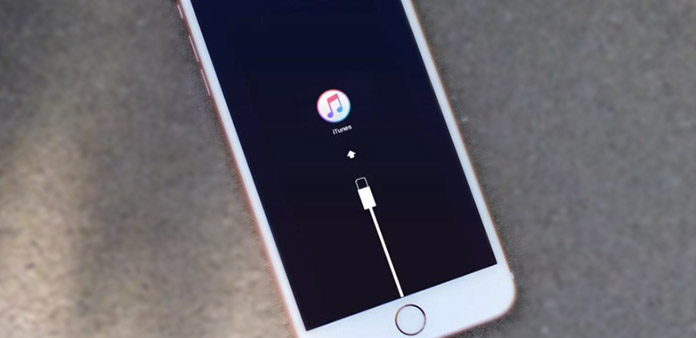
Nutzer von iPhones werden feststellen, dass es vorkommen kann, dass nach einem Update, einem Jailbreak oder wenn Sie ein Backup erstellen das Gerät in den Wartungsmodus gesetzt werden muss oder dies automatisch geschieht- Es kann vorkommen, dass das iPhone dann in dem Wartungsmodus fest sitzt und nicht mehr auf normalem weg daraus befreit werden kann. Aber machen Sie sich keine Sorgen: hier zeigen wir Ihnen welche Möglichkeiten Sie dann haben.
Teil 1: Manuell aus dem Wartungsmodus herauskommen
1. Halten Sie den Home und Power Button gleichzeitig für etwa 15 Sekunden, damit Ihr iPhone ausgeschaltet wird.
2. Drücken Sie auf den Powere Button, um das iPhone neu zu starten
Teil 2: Das iPhone mit iTunes aus dem Wartungsmodus herausholen
Wenn der Home Button Ihres iPhones defekt ist, dann können Sie den Wartungsmodus mit iTunes beenden.
1. Verbinden Sie Ihr iPhone mit Ihrem Computer durch ein USB Kabel
2. Öffnen Sie iTunes und stellen Sie sicher, dass Ihr iPhone korrekt verbunden ist und sich im Wartungsmodus befindet. Eine Nachricht von iTunes wird Ihnen angezeigt und Sie müssen die Option wählen das iPhone wiederherzustellen.
Tipp: Sie sollten die neuste iTunes Version auf Ihrem Computer installiert haben.
Teil 3: iPhone ohne iTunes aus dem Wartungsmodus herausholen
Wenn Sie den Wartungsmodus mit Hilfe von iTunes verlassen, dann verlieren Sie den gesamten Inhalt und alle Einstellungen Ihres iPhones, wenn Sie diese Daten nicht vorher durch ein Backup gesichert haben. Aber gibt es einen Weg, um ohne Datenverlust das iPhone aus dem Wartungsmodus zu holen? Ja!
Tipard iOS Data Recovery ist die perfekte Lösung, um Ihr iPhone aus dem Wartungsmodus herauszuholen. Außerdem kann die Software verlorene und gelöschte Fotos, Nachrichten, Kontakte, Notizen und andere Inhalte wiederherstellen.
1. Starten Sie das Programm iOS Data Recovery
Nach der Installation starten Sie die Software und verbinden Ihr iPhone mit dem Computer. Die Software wird das Gerät im Wartungsmodus erkennen und Sie bitten da „Gerät neustarten“, um in den normalen Modus zurück zu kehren.
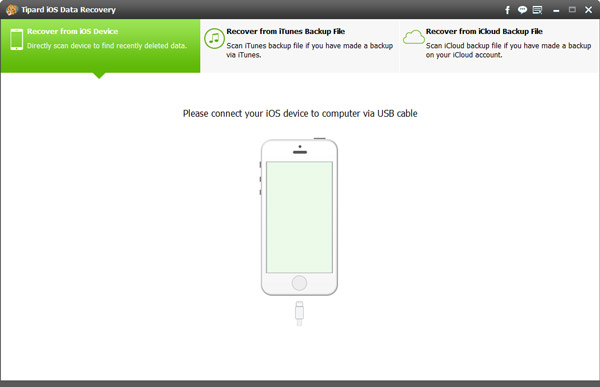
2. Klicken Sie auf “Neustart”.
Nach dem Neustart des iPhones können Sie die Software nutzen, um verlorene Daten wiederherzustellen.
Teil 4: Wie man gelöschte Daten vom iPhone wiederherstellt
Nachdem Sie Ihr iPhone aus dem Wartungsmodus herausgeholt haben, stellen Sie vielleicht fest, dass Sie wichtige Daten verloren haben. Tipard iOS Data Recovery wurde entwickelt, um für Sie Nachrichten, Fotos, Notizen, Kontakte, Videos und andere Dateien wiederherzustellen von Ihrem iPhone, iPad, iPod, iTunes Backup und iCloud Backup.
1. iPhone wiederherstellen
Gehen Sie zurück zum Hauptinterface und wählen Sie die “wiederherstellen vom iOS Gerät” Option und klicken dann auf “Scan starten”, um Ihr iPhone zu scannen.
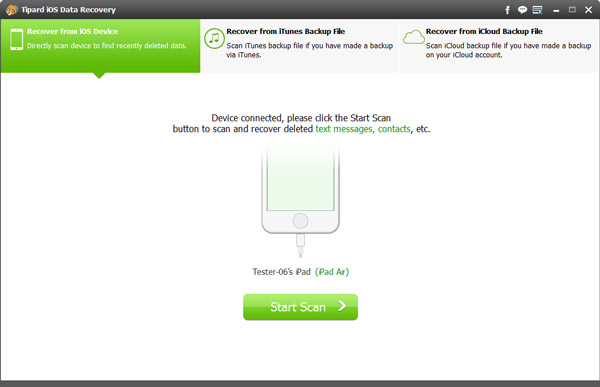
Tipp: Wenn Sie ein iPhone 4/3GS Nutzer sind, dann laden Sie bitte ein Plug-in herunter, indem Sie auf den Download Knopf klicken in dem Fenster, welches auftaucht, wenn Ihr iPhone wieder im normalen Modus ist. Folgen Sie diesen Schritten, um Ihr iPhone zu scannen:
1. Halten Sie Ihr iPhone und klicken den Start Knopf.
2. Halten Sie dann den Power und Home Button gleichzeitig für etwa 10 Sekunden.
3. Nach dieser Zeit lassen Sie den Power Button los und halten weiterhin den Home Button für weitere 15 Sekunden.
2. Vorschau und Wiederherstellung der verlorenen Daten auf Ihrem iPhone
Wenn der Scan abgeschlossen ist, können Sie sich alle Daten (existierende und verlorene) ansehen in der linken Liste. Das Vorschau-Fenster wird Ihnen dabei helfen die Daten, die Sie wiederherstellen wollen, auszuwählen.
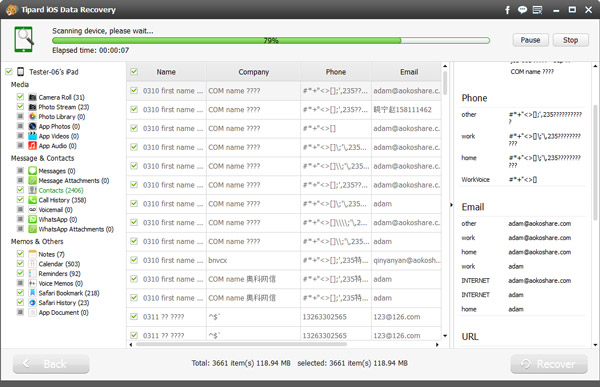
3. Wiederherstellung starten
Überprüfen Sie die Dateien, die Sie wiederherstellen wollen, wählen diese aus und klicken dann auf den “wiederherstelle” Knopf am unteren Rand des Interface.

